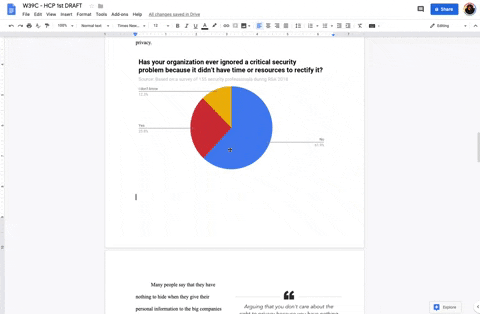Wenn Sie ein Bild in ein Google-Dokument einfügen, können Sie Text erstellen, indem Sie darauf klicken und die Option „Text umbrechen“ auswählen. Wie kann ich dem Bild auch eine Beschriftung hinzufügen, wobei immer noch Text um das Bild und die Beschriftung gewickelt ist?
Kommentare
- Da alle Antworten die Verwendung vorschlagen Zeichnungen, beachten Sie, dass sie nicht enthalten sind, wenn Sie die Datei als
.docx🙁 - Versuchen Sie es mit dem Captionizer-Add-On. Um es zu verwenden, wählen Sie Bild aus und gehen Sie zu
Add-ons > Captionizer > Images > Number selected image. - Das Caption Maker-Plugin kann Untertitel für Abbildungen und Tabellen einschließlich Nummerierung und Auflistung erstellen sie.
- Ich habe ' nicht den Repräsentanten, um dies zu beantworten, aber ich ' habe in
format > columns.. kann mit Änderungen usw. etwas umständlich sein, aber Sie können Bilder in voller Qualität (und bearbeitbare Untertitel) vom Fluss des Dokuments getrennt behalten (ohne den Fluss zu unterbrechen) Ihr Textinhalt, gefolgt von Ihren Inline-Bildern, aufgeteilt in zwei Spalten, fügen Sie so viele Zeilenumbrüche hinzu, wie Sie benötigen (geteilt zwischen / nach Ihrem Text c ontent & letzte Beschriftung), damit Ihre Bilder in einer einzigen Spalte angezeigt werden.
Antwort
Ab dem 25. Oktober 2013 unterstützt Google Documents das Umbrechen von Tabellen mit Text nicht mehr. Das Einfügen einer Tabelle und das Einfügen eines Bilds und einer Beschriftung in diese Tabelle funktioniert jedoch, es kann jedoch kein Text um sie herum umbrochen werden.
Eine Problemumgehung besteht darin, dass wir, da Text Bilder umschließen kann, Einfügen> Zeichnung wählen und eine Zeichnung mit dem Text erstellen können, mit dem wir das Bild beschriften möchten. Die resultierende Zeichnung kann so geändert werden, dass Text um sie gewickelt wird, und kann dann unter dem eingefügten Bild platziert werden.
Hier ist ein kurzes GIF, das das zeigt Prozess:
Kommentare
- Er ist der OP, und Tabellen sind eine vorgeschlagene Lösung.
- Dies scheint leider ab November 2016 immer noch wahr. Komm schon, Google!
- 2018 – immer noch wahr
- 2019 – immer noch wahr
- 2020 – immer noch wahr
Antwort
-
Wählen Sie Menü -> Einfügen -> Zeichnung.
-
Ziehen / Ablegen, Strg – V oder Rechtsklick und Einfügen in Ihr Bild .
-
Klicken Sie auf das Textfeld „button oben.
-
Zeichnen Sie das Textfeld Fügen Sie unter Ihrem Bild Text hinzu.
-
Stellen Sie die Schriftart / das Schriftformat mit der Schaltfläche „more“ oben links ein.
Kommentare
- Welches ist das " Textfeld " Taste? Existiert das noch?
- Das verwischt die Bilder zu sehr. Sie können das Bild zum Dokument hinzufügen und dann die Beschriftung als Zeichnung einfügen.
- @ user73457 Ja. Google Text & Tabellen ist immer noch sehr begrenzt. Wenn Sie beispielsweise als docx herunterladen, erhalten Sie die Beschriftung als Textfeld ohne Format. Es ist also noch etwas Bearbeitung erforderlich. Aber wenn Sie als PDF herunterladen, ist es höllisch verschwommen.
- Es gibt keine Textfeldschaltfläche. Sie können ' keine Bilder schweben lassen, Sie können ' keine Untertitelbilder. Sie erhalten eine Inline- oder Wrap-Option (als ob ohnehin etwas anderes als Inline verfügbar wäre), aber keine kostenlose Platzierungsoption. " Super limitiert " drückt es leicht aus.
Antwort
Sie können das Bild in Einfügen> Zeichnen einfügen, ein Textfeld darunter hinzufügen und dieses speichern. Es gibt jedoch keine Möglichkeit, ein Bild automatisch zu beschriften, was meiner Meinung nach ein Problem ist, das gelöst werden muss.
Antwort
Dies kann mit der Option Einfügen -> Zeichnen erfolgen. Hier ist eine Anleitung zum Hinzufügen einer Beschriftung und zum Umschließen eines Bildes oder einer Tabelle mit Text: https://web.archive.org/web/20141013025810/http://chromebookandroidnews.wordpress.com:80/2014/09/08/how-to-caption-and-wrap-text-around-images-or-tables-in-google-docs/
Kommentare
- Die Site existiert nicht mehr. Erinnerst du dich an die Anweisungen?
Antwort
Sie können ein Textfeld einfügen, wenn Sie das Bild einfügen als Zeichnung.